The Samsung Galaxy S10 და S10 Plus ზევით ჩვენი საუკეთესო სმარტფონები სია ახლავე და Samsung Galaxy S10e არის ჩვენი საყვარელი პატარა სმარტფონი. ყველა მათგანს აქვს უმაღლესი კლასის დისპლეი, დიდი სიმძლავრე ქუდის ქვეშ და კამერის კომპლექტი. მიუხედავად იმისა, რომ ისინი ვერ გამოვიდნენ გამარჯვებულები ჩვენი კამერის გადაღებებიდან, მათ ჩვეულებრივ აიღეს სულ მცირე რამდენიმე გამარჯვება საუკეთესო კონკურენციის წინააღმდეგ. საუკეთესო შედეგისთვის, ეს დაგეხმარებათ იცოდეთ როგორ გამოიყენოთ კამერის აპი და განბლოკოთ მისი ნამდვილი შესაძლებლობები. ამ მიზნით, ჩვენ მოვამზადეთ Galaxy S10 კამერის რჩევები თქვენი სიამოვნებისთვის.
შინაარსი
- კამერის სპეციფიკაციები
- Ვიწყებთ
- კამერის აპლიკაცია
- როგორ გამოვიყენოთ ფართო კუთხის ან ტელეფოტო ობიექტივი
- როგორ გამოვიყენოთ Scene Optimizer
- როგორ გამოვიყენოთ Shot წინადადებები
- როგორ გამოვიყენოთ პრო რეჟიმი
- როგორ გამოვიყენოთ Live Focus
- როგორ გადავიღოთ შესანიშნავი ვიდეო
კამერის სპეციფიკაციები

სანამ დავიწყებთ, აღსანიშნავია, რომ არსებობს რამდენიმე მნიშვნელოვანი
განსხვავება S10 მოდელებს შორის, მაგრამ ამ რჩევების უმეტესობა სამივე ტელეფონს უნდა ეხებოდეს.რეკომენდებული ვიდეოები
Samsung Galaxy S10-ისა და S10 Plus-ის მთავარი კამერა არის სამმაგი ლინზიანი კამერა, რომელიც შედგება სტანდარტული 12 მეგაპიქსელიანი ლინზისგან. ცვლადი f/1.5-დან f/2.4 დიაფრაგმამდე, 12 მეგაპიქსელიანი ტელეფოტო ობიექტივი f/2.4 დიაფრაგმით და 16 მეგაპიქსელიანი ულტრა ფართო კუთხის ობიექტივი f/2.2 დიაფრაგმით. Samsung Galaxy S10e სრულდება ორმაგი ლინზების დაყენებით, აკლდება 12 მეგაპიქსელიანი ტელეფოტო ობიექტივი. თქვენ ასევე იპოვით მხარდაჭერას HDR-ისა და გამოსახულების ოპტიკური სტაბილიზაციისთვის (OIS). OIS წარმოდგენილია თითოეულ 12 მეგაპიქსელიან ლინზებში, ხოლო ტელეფოტო ლინზა S10 და S10 Plus-ში იძლევა 2x ოპტიკურ ზუმს.
დაკავშირებული
- Samsung Galaxy S23-ის საუკეთესო ქეისები: ჩვენი 16 საყვარელი ახლავე
- აი, რამდენად სწრაფია 5G თქვენს Samsung Galaxy S23-ზე
- აქვს თუ არა Samsung Galaxy S23-ს SD ბარათის სლოტი? იცოდე ეს ყიდვამდე
სამივეს შეუძლია 4K UHD ვიდეოს გადაღება 60 კადრი წამში (fps), 1080p 240 fps და 720p 960 fps, რასაც Samsung უწოდებს Super Slow-mo-ს. თქვენ ასევე იპოვით HDR10+-ის მხარდაჭერას.
წინ მოძრაობს, Samsung Galaxy S10 Plus აქვს ზღვარი ორმაგი ლინზებით, რომელიც აერთიანებს 10 მეგაპიქსელიან ლინზს f/1.9 დიაფრაგმით და 8 მეგაპიქსელიან ლინზას f/2.2 დიაფრაგმით უკეთესი სიღრმის მონაცემების გადასაღებად. S10-ს და S10e-ს აქვს 10 მეგაპიქსელიანი ლინზა. წინა კამერებს ასევე შეუძლიათ 4K ვიდეოს გადაღება 30 fps-მდე.
Ვიწყებთ

ნაგულისხმევად, თქვენ იპოვით კამერის ხატულას თქვენი ეკრანის ქვედა მარჯვენა კუთხეში. თუ თქვენი S10 განბლოკილია, შეგიძლიათ უბრალოდ შეეხეთ მას კამერის გასაშვებად. თუ ის დაბლოკილია, მაშინ შეგიძლიათ შეეხოთ და ჩაათრიოთ კამერის ხატულა ცენტრში კამერის აპის გასაშვებად.
ასევე შეგიძლიათ სწრაფად დააჭიროთ ჩართვის ღილაკს ორჯერ, რათა კამერის აპი ნებისმიერი ადგილიდან გაუშვათ, ჩაკეტილი თუ განბლოკილი. ეს სწრაფი გაშვების ფუნქცია ნაგულისხმევად უნდა იყოს ჩართული, მაგრამ თუ ის არ არის, მაშინ შეეხეთ გადაცემათა კოლოფის ხატულას ზედა მარცხენა მხარეს კამერის აპში, რომ გახსნათ პარამეტრები და გადახვიდეთ ქვემოთ ჩართვისთვის. Სწრაფი გაშვება.
როდესაც კამერის აპი გახსნილია, შეგიძლიათ სწრაფად დააჭიროთ ჩართვის ღილაკს ორჯერ მთავარ და წინა კამერებს შორის გადასართავად.
კამერის აპლიკაცია

მიუხედავად იმისა, რომ Samsung Galaxy S10 კამერის აპი მარტივი გამოსაყენებელია, ბევრი რამ ხდება, ასე რომ შეიძლება გარკვეული დრო დასჭირდეს მის ათვისებას. შეგიძლიათ გადაფურცლეთ კამერის სხვადასხვა რეჟიმებში, რომლებიც ჩამოთვლილია მარჯვნივ, ან ქვედა გასწვრივ, როცა S10-ს პორტრეტულ ხედში უჭირავთ. აღსანიშნავია, რომ გადაფურცვლა ზევით ან ქვევით ლანდშაფტის ხედში, ან მარჯვნივ ან მარცხნივ პორტრეტში, ეკრანის ნებისმიერ ადგილას გადაივლის თქვენს ხელმისაწვდომ რეჟიმებს.
შეგიძლიათ გადახვიდეთ წინა და უკანა კამერებს შორის ორი კვადრატული გამორთული ისრის ხატულების გამოყენებით, რომლებიც გამოჩნდება დიდი ჩამკეტის ღილაკის გვერდით. თქვენ მიერ გადაღებული ბოლო ფოტო გამოჩნდება მეორე მხარეს და შეგიძლიათ შეეხეთ მას, რომ გახსნათ ეს ფოტო გალერეის აპში.
მარცხენა მხარეს, ან ეკრანის ზედა ნაწილში, ნახავთ თეთრი ხატების რიგს, ხოლო ზედა მარჯვენა მხარეს არის Bixby Vision-ში გადასვლის შესაძლებლობა ან შექმენით თქვენი საკუთარი AR Emoji. ორივე ცოტა ხრიკია, მაგრამ ცდად ღირს. თქვენ შეგიძლიათ გამოიყენოთ Bixby Vision ობიექტების იდენტიფიცირებისთვის და მათ შესაძენად, სცადე მაკიაჟი, და მეტი. AR Emoji-მა უნდა შექმნას თქვენი მულტფილმის ვერსია, რომელიც გააცოცხლებს თქვენი სახის მოძრაობებთან და მეტყველებასთან ერთად, მაგრამ ჩვენს გამოცდილებაში იმის შანსი, რომ ის რეალურად გამოიყურებოდეს, რომ მცირეა.
ქვემოთ მარცხნიდან მარჯვნივ ხატულების რიგი არის პარამეტრები, ნათება (რომლის გამორთვა აუცილებლად გირჩევთ), ტაიმერი, ასპექტის თანაფარდობა და კვერთხი. დასასრულს საშუალებას გაძლევთ გამოიყენოთ 12 ცოცხალი ფილტრის დიაპაზონი თბილიდან შავ-თეთრამდე, ან ჩართოთ სილამაზის რეჟიმი, რომელიც საშუალებას გაძლევთ შეცვალოთ თქვენი სახე მახასიათებლები.
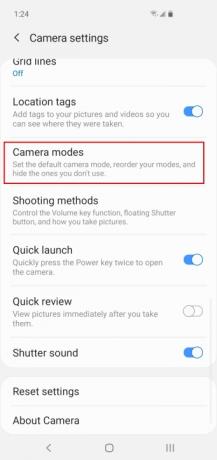
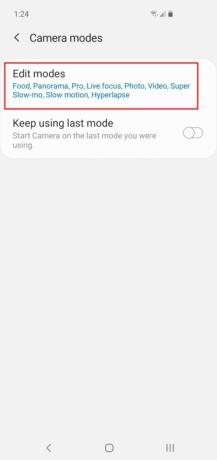
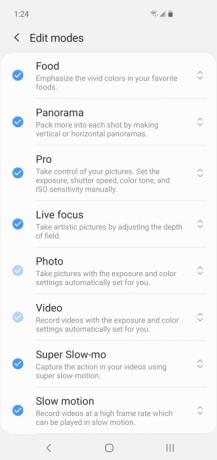
კამერის აპში უამრავი რეჟიმია ასარჩევად და შეიძლება იყოს რამდენიმე, რომლის გამოყენებასაც არ აპირებთ. ალბათ კარგი იდეაა მათი დაპატარავება და არეულობა. თქვენ შეგიძლიათ უბრალოდ გამორთოთ ყველაფერი, რაც არ ფიქრობთ, რომ დაგჭირდებათ და ყოველთვის შეგიძლიათ ისევ ჩართოთ ის, თუ გსურთ. შეგიძლიათ დაარედაქტიროთ რეჟიმები, რომლებიც გამოჩნდება კამერის პარამეტრებში კამერის რეჟიმები > რედაქტირების რეჟიმები. უბრალოდ შეეხეთ, რომ გამორთოთ ყველაფერი, რაც არ გსურთ გამოჩნდეს. თქვენ ასევე შეგიძლიათ შეცვალოთ შეკვეთა რეჟიმის სიის ზემოთ ან ქვევით შეხებით და გადათრევით.
როგორ გამოვიყენოთ ფართო კუთხის ან ტელეფოტო ობიექტივი



ნაგულისხმევად, თქვენ დაიწყებთ მუშაობას მთავარი კამერის ლინზიდან, მაგრამ შეგიძლიათ შეცვალოთ იგი მარჯვნივ მდებარე ხის ხატულების მეშვეობით. ორი ხე შუაში არის თქვენი სტანდარტული ობიექტივი. შეეხეთ სამი ხის ხატულას, რომ გადახვიდეთ ფართო კუთხიან ლინზაზე და შეძლებთ თქვენს წინაშე არსებულ სცენას. ტელეფოტო ობიექტივზე გადასართავად შეგიძლიათ შეეხოთ ერთი ხის ხატულას. თქვენ ასევე შეგიძლიათ მასშტაბირება და შემცირებით ცერა თითის და თითის ეკრანზე დაყენებით და შემდეგ მათი დაშორებით გასადიდებლად ან ერთად გასადიდებლად; თქვენ დაინახავთ, რომ ეკრანზე გამოჩნდება მრიცხველი, რომელიც გაჩვენებთ მასშტაბის დონეს, როდესაც ამას აკეთებთ.
როგორ გამოვიყენოთ Scene Optimizer

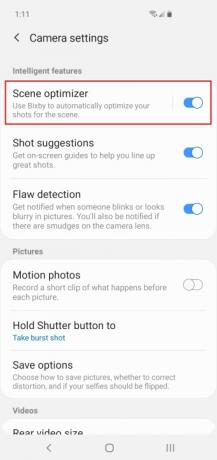
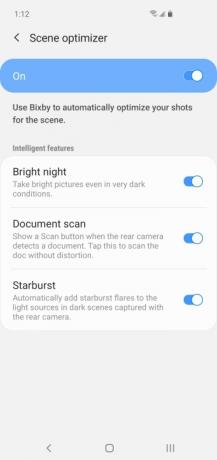
Scene Optimizer იყენებს ხელოვნურ ინტელექტს, რათა ავტომატურად აღმოაჩინოს სცენები დიდებული მზის ჩასვლიდან დაწყებული ჩლუნგი ჩვილებით და ის არეგულირებს კამერის პარამეტრებს, რათა შეეცადოს საუკეთესო ფოტოს შექმნას. თქვენ შეგიძლიათ ჩართოთ და გამორთოთ ის სწრაფად კამერის აპში ლურჯი მობრუნების ხატის მეშვეობით მარჯვნივ. თქვენ ასევე შეგიძლიათ მასზე წვდომა კამერის პარამეტრების მეშვეობით და შეეხეთ მას, რომ ჩართოთ სხვადასხვა ინტელექტუალური თვისებები ჩართვა ან გამორთვა. ჩვენ გირჩევთ დატოვოთ ის და მისცეთ უფლება გააკეთოს თავისი საქმე, მაგრამ თქვენ ყოველთვის შეგიძლიათ შეამოწმოთ იგი იმავე ფოტოს გადაღებით და გამორთვით. ის ხელს უწყობს სურათების პოპულარიზაციას, მაგრამ შეიძლება მიდრეკილი იყოს გადაჭარბებული გაჯერებისკენ.
წინა Galaxy S ტელეფონების მსგავსად, Scene Optimizer-ს შეუძლია აღმოაჩინოს საკვები, ცხოველები, ცა, სანაპიროები, თოვლი, პორტრეტები, პეიზაჟები, მთები, ქუჩის სცენები, ჩიტები, ყვავილები, გამწვანება, პლაჟები, ღამის სცენები, განათება, შიდა სცენები, ხეები, მზის ამოსვლა და მზის ჩასვლა, ჩანჩქერები და ტექსტი. Galaxy S10 დიაპაზონს ასევე შეუძლია ამოიცნოს ტანსაცმელი, მანქანა, სახე, სასმელი, ხალხი, კატა, ფეხსაცმელი, ძაღლი, სცენა და ბავშვი.
როგორ გამოვიყენოთ Shot წინადადებები

ჩვენი ერთ-ერთი საყვარელი ფუნქცია S10 კამერის აპში არის Shot წინადადებები. ის გაჩვენებთ, თუ როგორ შეგიძლიათ გააუმჯობესოთ თქვენი შემადგენლობა შესატყვისი ჰორიზონტალური ხაზის და კონკრეტული ადგილის ჩვენებით, რომელიც უნდა შესთავაზოს მას Საუკეთესო გასროლა. ყველაფერი რაც თქვენ უნდა გააკეთოთ, არის ხაზის შესაბამისად - ხაზი და Საუკეთესო გასროლა ლაქა გაყვითლდება და შეგიძლიათ გადაიღოთ უმაღლესი ფოტო. შეგიძლიათ გადართოთ გადაღებული წინადადებები ჩართულია კამერის აპის პარამეტრებში. ის ყოველთვის არ არის სრულყოფილი და შეიძლება არ გინდოდეთ, რომ მუდმივად ჩართოთ, მაგრამ ეს შეიძლება იყოს ნამდვილად სასარგებლო.
როგორ გამოვიყენოთ პრო რეჟიმი

თუ გსურთ ღრმად გათხრა და განბლოკოთ კამერის პარამეტრების სრული დიაპაზონი, მაშინ უნდა სცადოთ Pro Mode. გადაფურცლეთ პრო რეჟიმში და გახსნით უამრავ ახალ ფუნქციას, მაგრამ აქ კარგი შედეგების მისაღებად საჭიროა ფოტოგრაფიის გარკვეული ცოდნა. ჩვენ ვივარაუდებთ, რომ თქვენ უჭირავთ S10 ლანდშაფტის ხედში ამ რეჟიმის განსახილველად. ყვითელი კვადრატების ბადე გიჩვენებთ ავტოფოკუსის ზონას და შეგიძლიათ შეცვალოთ იგი ბადის ხატულაზე დაჭერით ზედა მარცხენა მხარეს, ამის ქვემოთ არის აღრიცხვის ვარიანტი. მარჯვნივ დაინახავთ ახალი ვარიანტების მთელ რიგს, რომლითაც შეგიძლიათ დაარეგულიროთ თეთრი ბალანსი, ISO, ჩამკეტის სიჩქარე, ფოკუსირება, ექსპოზიცია და სხვა.
კიდევ ერთი მნიშვნელოვანი რამ, რისი გაკეთებაც შეგიძლიათ პრო რეჟიმში, არის თქვენი ფოტოების JPEG და RAW ფორმატებში შენახვა. პრო რეჟიმის გააქტიურებით, გახსენით პარამეტრები გადაცემათა კოლოფის ხატულაზე და შეეხეთ პარამეტრების შენახვა შემდეგ ჩართეთ RAW ასლები. პროფესიონალ ფოტოგრაფებს შეეძლებათ იმუშაონ საოცრებათა რედაქტირებისას RAW ფაილებზე, მაგრამ ფრთხილად იყავით, რადგან ისინი ბევრად მეტ ადგილს იკავებენ, ვიდრე JPEG.
როგორ გამოვიყენოთ Live Focus
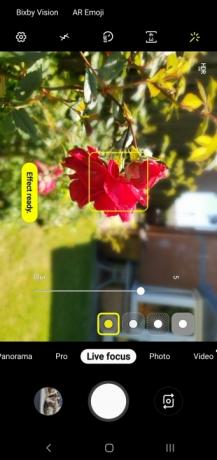
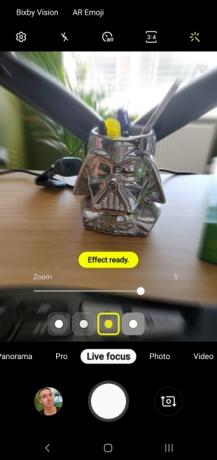
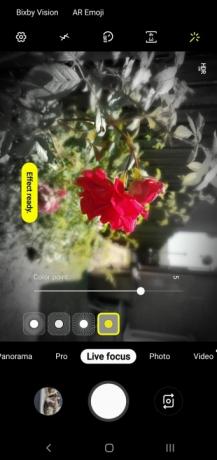
Samsung-ის პორტრეტის რეჟიმის ვერსიას ჰქვია Live Focus და ის საშუალებას გაძლევთ დაამატოთ ბუნდოვანი ეფექტი თქვენი საგნის უკან, ემულაცია ბოკეს ეფექტი რომელსაც აწარმოებს პროფესიონალური DSLR კამერები. ეს განსაკუთრებით კარგია ადამიანების სურათების გადასაღებად ან კონკრეტულ საგნებზე ფოკუსირებისთვის. აირჩიეთ თქვენი საგანი და გადაათრიეთ ქვემოთ ზოლი დაბინდვის დონის შესაცვლელად. თქვენ ასევე შეგიძლიათ აირჩიოთ ბუნდოვანების შესწორება კადრის გადაღების შემდეგ ფოტოს გალერეის აპში გახსნით და ღილაკზე დაჭერით ფონის ეფექტის შეცვლა ბოლოში. ტიპიური სამსუნგის სტილში, თქვენ არ მიიღებთ მხოლოდ ფონის დაბინდვის მარტივ ვარიანტს, თქვენ ასევე შეგიძლიათ შექმნათ Დატრიალება, მასშტაბირება, ან ფერის წერტილი ეფექტები. ფერი წერტილის ვარიანტი ჩვენი ფავორიტია, რადგან ის საშუალებას გაძლევთ შეინახოთ საგანი ფერად და გქონდეთ ფონი შავი და თეთრი.
როგორ გადავიღოთ შესანიშნავი ვიდეო
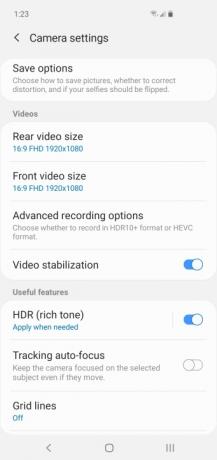
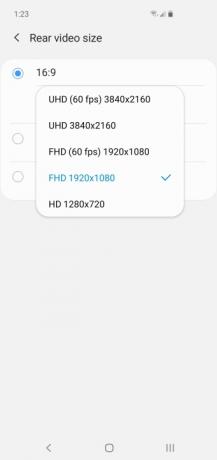
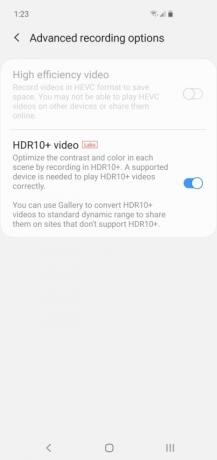
Galaxy S10-ს შეუძლია შესანიშნავი ვიდეოს გადაღება, მაგრამ არსებობს მრავალი განსხვავებული ვარიანტი, რომლის შესახებაც უნდა იცოდეთ და ყველაფრის ერთად გამოყენება არ შეიძლება. ნაგულისხმევი პარამეტრები, ალბათ, კარგი იქნება ადამიანების უმეტესობისთვის, მაგრამ თუ გახსნით კამერის პარამეტრებს, შეგიძლიათ შეცვალოთ რამდენიმე რამ. ვიდეოს ზომა ნაგულისხმევია 1080p, მაგრამ თუ გსურთ, შეგიძლიათ გადახვიდეთ 4K-მდე 60 კადრი წამში, თუ გსურთ — უბრალოდ გახსოვდეთ, რომ ამ პარამეტრების მქონე ვიდეოები გაცილებით მეტ მეხსიერებას დაიკავებს.
თუ სახლის ვიდეოებს უკრავთ ა დიდი ტელევიზორი და თქვენ გაქვთ რაღაც, რომელიც მხარს უჭერს HDR10+, მაშინ უნდა ჩართოთ. თქვენ იპოვით ოფციას კამერის პარამეტრებში ქვემოთ ჩაწერის გაფართოებული პარამეტრები. ნუ შეგეშინდებათ ამის გამოყენება, თუ არ გაქვთ HDR10+ თავსებადი მოწყობილობა, რადგან ის კარგად არ გამოიყურება.
შეგიძლიათ ჩართოთ სუპერ სტაბილური ხელის ხატულაზე დაჭერით ან პარამეტრებში ჩასვით და ჩართვით ვიდეო სტაბილიზაცია. ის ნაგულისხმევად უნდა იყოს ჩართული და თქვენ მოგინდებათ, რომ ჩართოთ, რადგან ის არბილებს ნებისმიერ რხევას ან რხევას. თუმცა, თუ გსურთ თვალყური ადევნოთ მოძრავ საგანს ავტოფოკუსის თვალყურის დევნება მაშინ გაითვალისწინეთ რომ ვიდეო სტაბილიზაცია ავტომატურად გამოირთვება.
ასევე აღსანიშნავია, რომ თუ გადახტებით 60 fps-მდე, მაშინ ავტოფოკუსის თვალყურის დევნება და ვიდეო ეფექტები არ იმუშავებს და თუ გადახვალთ 4K-ზე 60 fps-ზე, მაშინ ვიდეო სტაბილიზაცია არ იმუშავებს.
Samsung ასევე გთავაზობთ ჰიპერლაფსი, Ნელი მოძრაობითდა ჩვენი საყვარელი, სუპერ სლო-მო. კარგი შედეგის მისაღწევად საჭიროა გარკვეული პრაქტიკა და კარგი განათება აუცილებელია, მაგრამ ეს ძალიან სახალისოა და ჩვენ გვაქვს Super Slo-Mo სახელმძღვანელო რომ დაგეხმარო.
თუ არ დაგიკმაყოფილეთ ფუნქციების წყურვილი და გსურთ კამერის მიღმა გასვლა, მაშინ შეამოწმეთ ძირითადი პარამეტრები, რომლებიც უნდა შეცვალოთ და ჩვენი Galaxy S10-ის საუკეთესო რჩევები მეტისთვის.
რედაქტორების რეკომენდაციები
- Asus-ის უახლესი Android ტელეფონი შეიძლება იყოს დიდი საფრთხე Galaxy S23 Ultra-სთვის
- აქ არის ჩვენი პირველი ნახვა Samsung Galaxy Tab S9 Plus-ზე
- Samsung-მა შესაძლოა ახლახან მოკლა Galaxy S10
- Samsung Galaxy S23 Plus-ის საუკეთესო ქეისები: 15, რომელთა იგნორირება არ შეიძლება
- აქვს თუ არა Samsung Galaxy S23-ს ყურსასმენის ჯეკი?




